Уклоните ПДФ ограничења помоћу бесплатног софтвера или онлајн алата
Аутор или власник ПДФ(PDF) - а може поставити различита ограничења на своју ПДФ(PDF) датотеку. Дакле, у зависности од ограничења омогућених у ПДФ(PDF) - у, нећете моћи да копирате садржај ПДФ(PDF) документа, отворите ПДФ(PDF) без исправне лозинке, да уређујете текст, да коментаришете или истакнете ПДФ , да штампате (highlight PDF)ПДФ(PDF) датотеку високог квалитета , итд. Ако желите да уклоните таква ограничења из неког ПДФ-(PDF) а, онда овај пост има лака решења.
Пре него што пожурите да уклоните ограничења ПДФ(PDF) -а, морате имати лозинку која је подешена за унос дозвола/ограничења. У супротном, ове опције неће радити.
Уклоните ПДФ ограничења бесплатно
Овај пост укључује два бесплатна онлајн алата и два бесплатна софтвера за уклањање дозвола из ПДФ(PDF) -а . Док услуге постављају ограничење величине на ПДФ(PDF) датотеке, софтвер који је покривен у овом посту помаже вам да додате ПДФ(PDF) без ограничења величине. Хајде да проверимо ове софтвере и услуге за уклањање ПДФ(PDF) дозвола.
- Онлине2пдф.цом
- ПДФ2Го
- ПДФ Рестрицтионс Ремовер
- ПДФ Унлоцк.
Хајде да их погледамо.
1] Онлине2пдф.цом
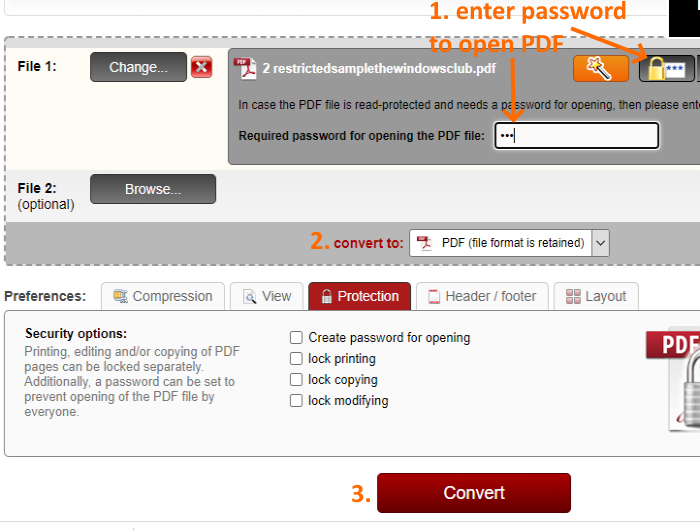
Онлине2пдф.цом(Online2pdf.com) нуди много функција. Омогућава вам да компримујете ПДФ(compress PDF) документе, ротирате странице, конвертујете ПДФ(convert PDF) у Екцел(Excel) , Ворд(Word) и ПоверПоинт(PowerPoint) , преуредите ПДФ(PDF) странице, заштитите ПДФ , откључате ПДФ(PDF) итд. Морате да користите ту функцију за откључавање ПДФ(PDF) -а да бисте уклонили дозволе из ПДФ(PDF) -а .
Опција која га чини бољим је да истовремено можете уклонити ограничења(remove restrictions) са више ПДФ датотека(multiple PDF files) . Можете отпремити 20 ПДФ(20 PDF) датотека одједном(at once) и поставити опцију да добијете одвојене ПДФ(PDF) датотеке у излазу или једну или спојену ПДФ(PDF) датотеку. Ограничење величине је ограничено на 100 МБ(100 MB) за један ПДФ и 150 МБ(150 MB) за више ПДФ-ова.
Да бисте уклонили ограничења из ПДФ-(PDF) а , користите ову везу(this link) . Након тога, можете да отпремите једну или више ПДФ(PDF) датотека помоћу дугмета Прегледај(Browse) . Када се ПДФ(PDF) датотека отпреми, кликните на икону заштите од читања ПДФ(PDF read protection) -а и унесите лозинку за отварање. Ако ПДФ(PDF) није заштићен лозинком, можете оставити ту опцију. Након тога, уверите се да је опција конверзије у ПДФ постављена на (convert to)ПДФ(PDF) тако да ћете добити излаз само у ПДФ(PDF) формату.
Користите дугме Претвори(Convert) и тада ћете добити излазни ПДФ(PDF) без икаквих ограничења. Пре конверзије, такође можете додати нове дозволе (лозинка за отварање, измена закључавања, итд.) помоћу картице Заштита . (Protection)У супротном, генеришите откључани ПДФ(PDF) и користите га.
2] ПДФ2Го
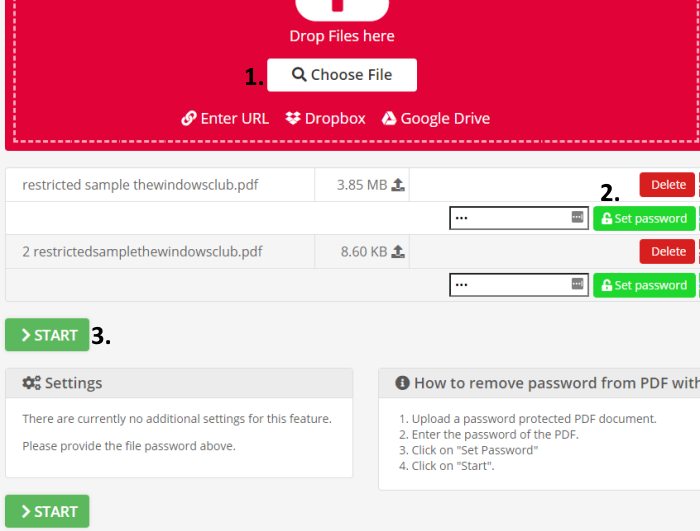
Услуга ПДФ2Го(PDF2Go) има карактеристике сличне Онлине2пдф.цом(Online2pdf.com) . Можете користити различите алате као што су компримовање ПДФ(PDF) -а, сортирање и брисање ПДФ(PDF) страница, омогућавање претраживања ПДФ(make PDF searchable) -а, промена величине ПДФ(PDF) странице, заштита ПДФ(PDF) -а , поправка ПДФ-(repair PDF) а , откључавање ПДФ(PDF) - а итд. Функција откључавања има неке занимљиве опције које је чине корисним.
Можете откључати више ПДФ-ова(unlock multiple PDFs) или један ПДФ(PDF) . Подржава четири начина за отпремање ПДФ(PDF) -а . Можете да отпремите ПДФ(PDF) са десктопа(desktop) , Дропбок(Dropbox) -а , Гоогле диска(Google Drive) или да додате УРЛ (add URL)ПДФ(PDF) -а на мрежи . Ова услуга се може користити без регистрације или са бесплатним налогом. Бесплатни нерегистровани план вам омогућава да отпремите ПДФ(PDF) са максимално 50 МБ(50 MB) величине и откључате 3 ПДФ(unlock 3 PDFs) - а одједном. С друге стране, његов бесплатни регистровани план подржава ПДФ величине 100 МБ(100 MB) и помаже вам да откључате 5 ПДФ(unlock 5 PDFs) -ова истовремено.
Кликните овде(here) да бисте отворили страницу за откључавање ПДФ -а. (PDF)Након што га отворите, отпремите ПДФ(PDF) са било ког од подржаних извора, унесите лозинку за отварање ПДФ(PDF) -а, а затим притисните дугме Старт . (Start)Ово ће обавити посао и уклонити дозволе из ПДФ(PDF) -а .
Прочитајте(Read) : Како уклонити лозинку из ПДФ-а помоћу бесплатног софтвера или алата на мрежи(How to remove Password from PDF with Free Software or Online Tool) .
3] ПДФ Рестрицтионс Ремовер
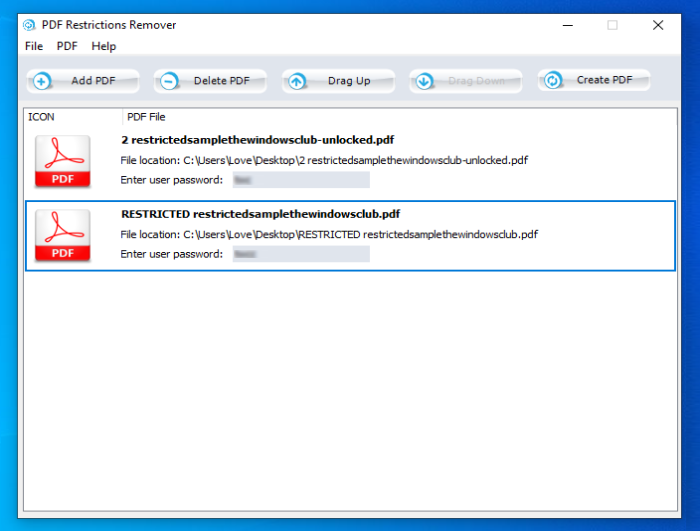
ПДФ Рестрицтионс Ремовер(PDF Restrictions Remover) је бесплатан софтвер са веома једноставним интерфејсом. Има функцију за групно уклањање ограничења(batch remove restrictions) из ПДФ(PDF) датотека. Можете додати различите ПДФ(PDFs) -ове , додати њихове лозинке за отварање, а затим започети процес генерисања излазних ПДФ(PDF) датотека које неће имати ограничења за штампање, копирање и уређивање.
Коришћење овог средства за уклањање заштите ПДФ -а је такође лако. (PDF)Користите дугме Додај ПДФ(Add PDF) и унесите њихове лозинке. Такође можете уредити редослед улазних датотека и уклонити било који ПДФ(PDF) са листе. Притисните дугме Креирај ПДФ(Create PDF) и то ће уклонити ограничења и сачувати излазне датотеке у засебној фасцикли. Не можете да подесите излазну фасциклу. Аутоматски креира фасциклу у оквиру Документи(Documents) и отвара ту фасциклу када се обрађују сви ПДФ -ови.(PDFs)
Овај софтвер можете преузети одавде(here) .
4] ПДФ откључавање
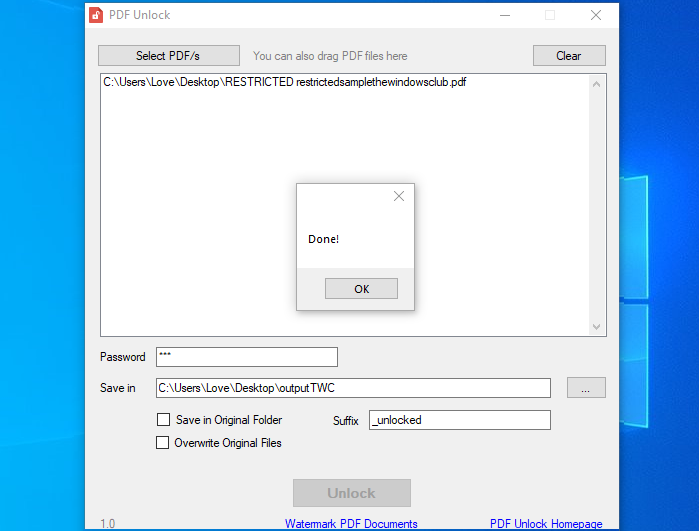
ПДФ Унлоцк(PDF Unlock) је мали софтвер и функција за уклањање ограничења из ПДФ(PDF) - а ради веома добро. Такође можете додати више ПДФ(PDFs) - ова, али сви ти ПДФ(PDFs) -ови треба да имају исту лозинку за отварање да би се уклонила ограничења. Ако ваши ПДФ(PDF) документи имају различите лозинке, морате да их откључавате једну по једну.
Користите дугме Select PDF/s да додате ПДФ(PDF) датотеку. Иако његов интерфејс показује да можете превући ПДФ(PDFs) -ове , али ова функција не ради. Када се дода ПДФ(PDF) , наведите лозинку за отварање. Такође имате избор да сачувате откључане ПДФ(PDFs) -ове у истом оригиналном фолдеру или неком другом фолдеру. Подесите опције и притисните дугме за откључавање(Unlock) да бисте добили излаз.
Можете га преузети овде(here) .
Дакле, ово су неке добре опције за уклањање ПДФ(PDF) ограничења након којих можете копирати, штампати, модификовати и истакнути ПДФ(PDF) датотеке. Надам се да ће ове опције помоћи.
Related posts
Конвертор докумената: Конвертујте ДОЦ, ПДФ, ДОЦКС, РТФ, ТКСТ, ХТМЛ датотеке
Шта је ППС датотека? Како претворити ППС у ПДФ у оперативном систему Виндовс 11/10?
ПДФ текст нестаје приликом уређивања или чувања датотеке у оперативном систему Виндовс 11/10
Најбољи бесплатни онлајн алати за уређивач ПДФ-а који су засновани на облаку
Бесплатан ПДФ Едитор Онлине алат за уређивање ПДФ датотека - ПДФ Да
Најбољи бесплатни ПДФ читачи гласа за Виндовс 10
Како заштитити лозинком и обезбедити пдф документе помоћу ЛибреОффице-а
ПДФ24 Цреатор је бесплатан ПДФ Цреатор за креирање, претварање, спајање ПДФ датотека
ПДФ Цанди је све-у-једном онлајн алат за управљање ПДФ-овима
Како омогућити двострани изглед за ПДФ-ове у Едге претраживачу
Упоредите ПДФ, ХТМЛ, ППТ, итд. Документе на мрежи користећи ове бесплатне алатке
Како поправити ПДФ користећи ПДФ Фикер Тоол за Виндовс 10
Преузмите апликацију Адобе Реадер за Виндовс 10 из Мицрософт Сторе-а
ЛигхтПДФ је свеобухватан алат за уређивање ПДФ-а на мрежи за све ваше ПДФ потребе
Додајте, уклоните или уредите хипервезе у ПДФ датотекама помоћу ПДФ уређивача линкова
Како претворити Екцел датотеку у ПДФ на мрежи помоћу Гоогле диска
Како спојити више ПДФ датотека у једну ПДФ датотеку
Како истакнути текст у ПДФ документима у Мицрософт Едге претраживачу
Претворите ПДФ у ППТ (ПоверПоинт) помоћу овог бесплатног софтвера и алата на мрежи
Како да сачувате е-пошту као ПДФ у Гмаил-у и Оутлоок-у
